推薦系統(tǒng)下載分類: 最新Windows10系統(tǒng)下載 最新Windows7系統(tǒng)下載 xp系統(tǒng)下載 電腦公司W(wǎng)indows7 64位裝機(jī)萬(wàn)能版下載
【萬(wàn)彩辦公大師離線版】萬(wàn)彩辦公大師離線版下載 v3.1 電腦pc版
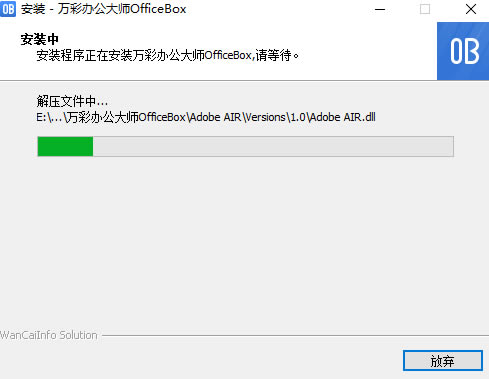
- 軟件類型:辦公軟件
- 軟件語(yǔ)言:簡(jiǎn)體中文
- 授權(quán)方式:免費(fèi)軟件
- 更新時(shí)間:2024-10-31
- 閱讀次數(shù):次
- 推薦星級(jí):
- 運(yùn)行環(huán)境:WinXP,Win7,Win10,Win11
軟件介紹
萬(wàn)彩辦公大師離線版是一款專為商務(wù)辦公人士打造的辦公軟件,這款軟件可以幫助用戶進(jìn)行PDF、視頻、音樂(lè)等多種文件格式的轉(zhuǎn)換,并且軟件沒(méi)有任何內(nèi)置的廣告插件,為用戶提供了綠色安全的辦公環(huán)境,使用戶的辦公效率得到有效地提升。
萬(wàn)彩辦公大師離線版有著屏幕錄制、圖片處理、文件處理等60多款功能強(qiáng)大的工具集,能夠全面的滿足用戶的辦公需求。
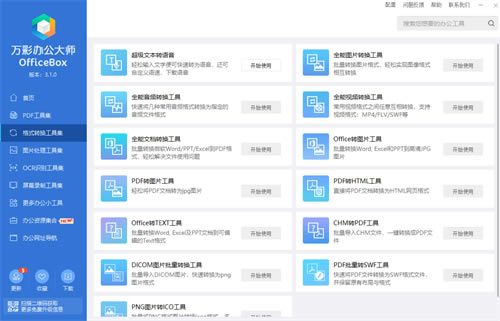
軟件特色
PDF小工具套件
史上最全的PDF工具集,滿足日常辦公各種PDF處理的方方面面。
格式轉(zhuǎn)換工具套件
包含一系列萬(wàn)能格式轉(zhuǎn)換工具,支持所有視頻、音頻、圖片、文檔等類型的格式轉(zhuǎn)換。
圖片編輯工具套件
本套件包含了辦公常用的圖片編輯或處理小工具。
識(shí)別工具套件
包括圖像識(shí)別工具、PDF文檔識(shí)別工具、屏幕識(shí)別工具等。
屏幕錄制工具套件
滿足錄制網(wǎng)絡(luò)課程、操作教程、游戲講解等,適合個(gè)人、商務(wù)、教育各行業(yè)屏幕錄制需要。
文件處理工具套件
整合一系列好用的文件處理工具:文件急速?gòu)?fù)制工具,校驗(yàn)工具,數(shù)據(jù)恢復(fù)工具和文件比較工具。
閱讀器
本套件包含圖片查看器、pdf閱讀器等工具,支持對(duì)圖像/文件內(nèi)容進(jìn)行簡(jiǎn)單編輯,方便標(biāo)記,是辦公的好助手。
教學(xué)辦公工具套件
它是教師和演講者的好幫手,使電腦屏幕直接成為一塊可任意書(shū)寫(xiě)的黑板,適用于視頻錄制、文稿演示時(shí)的標(biāo)記、涂鴉等。
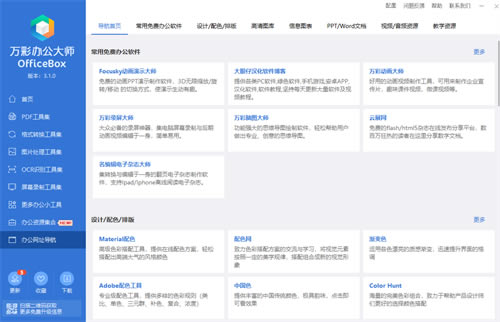
功能介紹
1. PDF套件:
主要包括PDF 轉(zhuǎn)WORD、PDF分割/合并、PDF頁(yè)面分割/修剪、PDF偏斜糾正、圖片轉(zhuǎn)PDF、彩色PDF轉(zhuǎn)換為黑白、PDF圖片抽取、掃描PDF轉(zhuǎn)優(yōu)化、PDF加鏈接、PDF水印添加/移除、PDF安全加密解密等19種功能強(qiáng)大的PDF處理工具。
2. 格式轉(zhuǎn)換套件 :
包括全能PDF轉(zhuǎn)換器 (轉(zhuǎn)圖片,轉(zhuǎn)WORD,轉(zhuǎn)HTML),Office轉(zhuǎn)換器(WORD/PPT/EXCEL轉(zhuǎn)圖片及PDF),全能圖片轉(zhuǎn)換工具,全能音頻轉(zhuǎn)換工具,全能視頻轉(zhuǎn)換工具, 全部支持批量轉(zhuǎn)換。
3. 圖片處理套件:
一系列圖片批處理器,包括圖片大小的修改、水印的添加、批量加入時(shí)間戳、制作圖片幻燈片、制作專業(yè)的一維碼及二維碼等功能。
4. OCR文字識(shí)別套件:
實(shí)用的OCR識(shí)別工具集包括圖像OCR識(shí)別工具、PDF文檔ORC識(shí)別工具、屏幕OCR識(shí)別工具等,基于OCR技術(shù),快速光學(xué)識(shí)別引擎,本套件能準(zhǔn)確地識(shí)別從任何掃描文檔中的文本、圖像、屏幕的文字等內(nèi)容進(jìn)行抓取,并識(shí)別成可編輯的內(nèi)容,從而提高編輯掃描文檔的效率。
5. 屏幕錄制套件:
包括高清屏幕錄像工具,GIF錄制工具、截屏工具。其如簡(jiǎn)的界面和豐富的操作體驗(yàn)?zāi)茌p松錄制電腦屏幕、網(wǎng)絡(luò)課程、操作教程、游戲講解等,自定義區(qū)域、錄制和編輯的完美配合使內(nèi)容和觀點(diǎn)更專業(yè)地呈現(xiàn)。
6. 文件處理套件:
一系列簡(jiǎn)單好用,功能強(qiáng)大的處理文件的工具集: 包括文件急速?gòu)?fù)制工具, 文件重復(fù)查找工具,文件校驗(yàn)工具,文本比較工具等。
7. 教學(xué)辦公套件:
主要包括3D幻燈演示軟件;思維導(dǎo)圖制作軟件;視頻動(dòng)畫(huà)制作軟件;3D翻頁(yè)云電子書(shū)制作發(fā)布軟件等。
8. 更多第三方套件:
這部分套件是由萬(wàn)彩收錄的一批由第三方廠商研發(fā)的綠色免安裝組件,包括PDF閱讀器;文件恢復(fù)工具; 系統(tǒng)優(yōu)化工具等等。
安裝教程
1、在本站下載最新安裝包,一鍵安裝
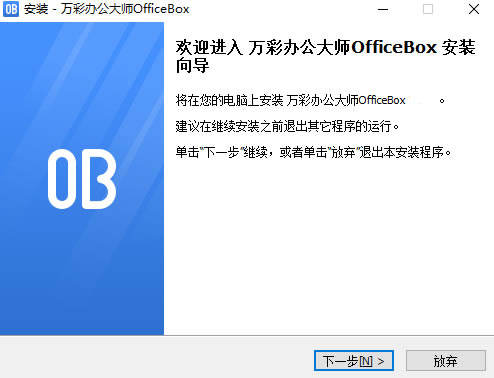
2、安裝進(jìn)行中,耐心等待,完成即可使用
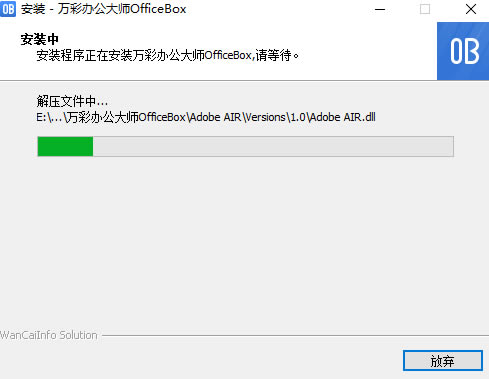
使用教程
1、下載萬(wàn)彩辦公大師到本地。
萬(wàn)彩辦公大師是一款免費(fèi)的集齊各種辦公必備小工具的軟件,內(nèi)置小工具多達(dá)60+個(gè),無(wú)需安裝,只需加載啟動(dòng)即可進(jìn)行操作,快速便捷且不占內(nèi)存。
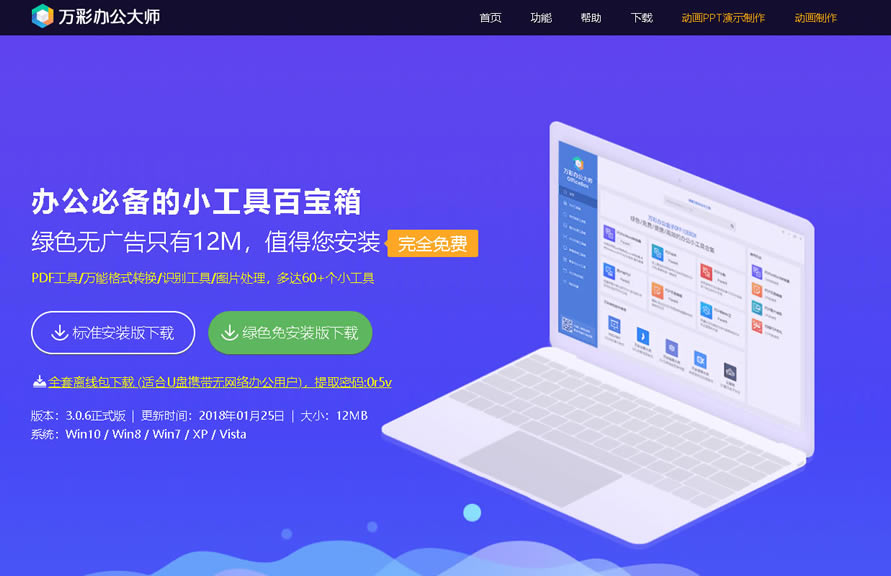
2、安裝完成之后,運(yùn)行萬(wàn)彩辦公大師,點(diǎn)擊左邊的【圖片處理工具集】并找到【圖像拼接大師】,點(diǎn)擊【開(kāi)始使用】,系統(tǒng)加載完成之后即可進(jìn)入小工具操作頁(yè)面;
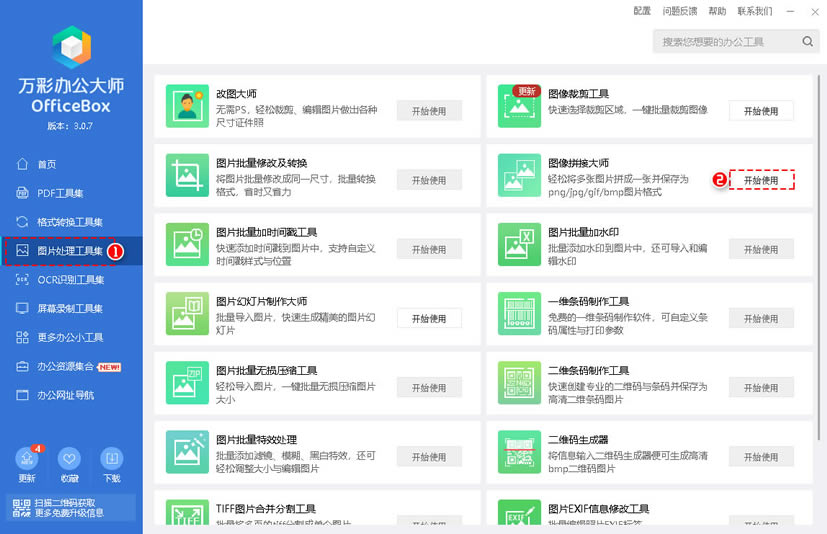
3、在圖像拼接大師編輯界面,點(diǎn)擊【添加圖片】/【添加目錄】,從本地添加需要拼接的圖片;
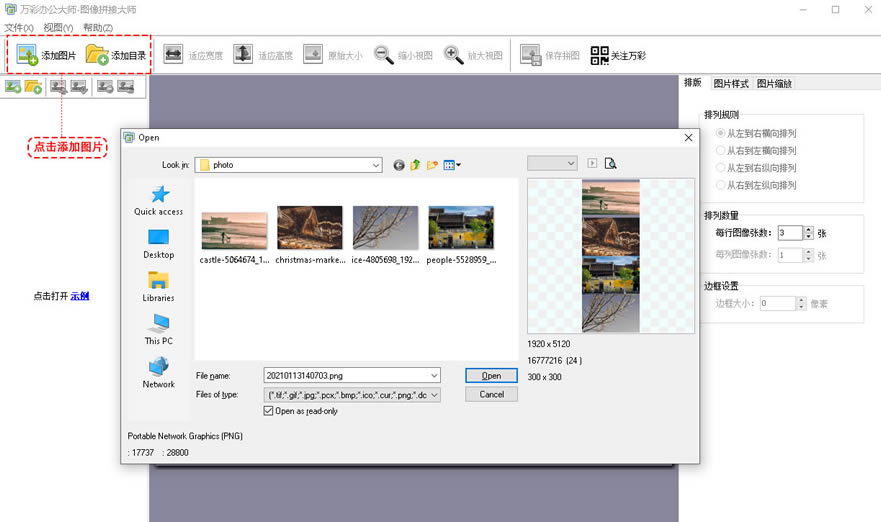
* 添加圖片后,可通過(guò)滾動(dòng)鼠標(biāo)調(diào)整圖片視圖
4、在右邊的工具欄中,根據(jù)需要選擇圖片排列規(guī)則,設(shè)置圖片排列的數(shù)量,邊框大小;
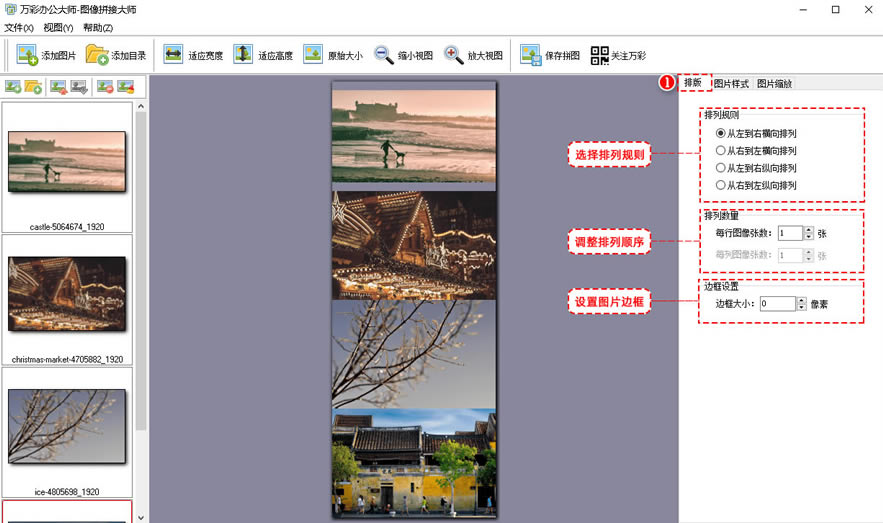
5、在【圖片樣式】中,可對(duì)拼接圖片的背景進(jìn)行設(shè)置;
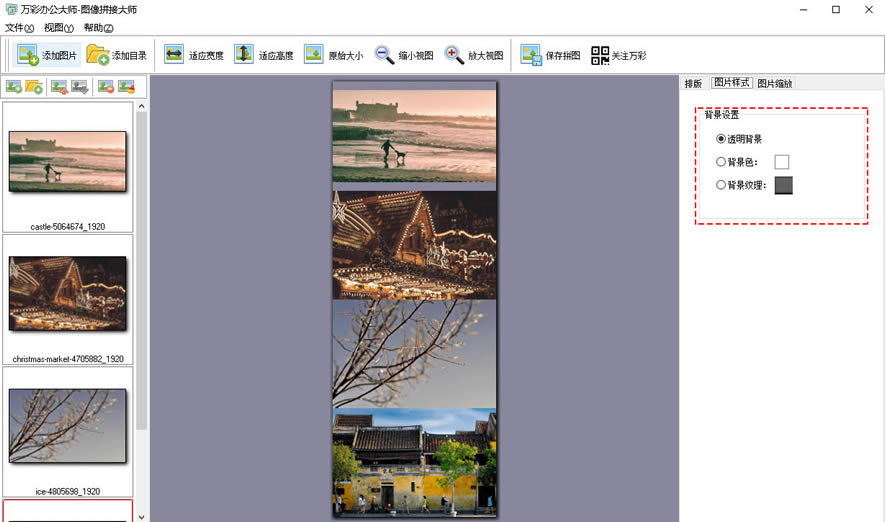
6、在【圖片縮放】中,可對(duì)圖片的寬度和高度進(jìn)行調(diào)整;
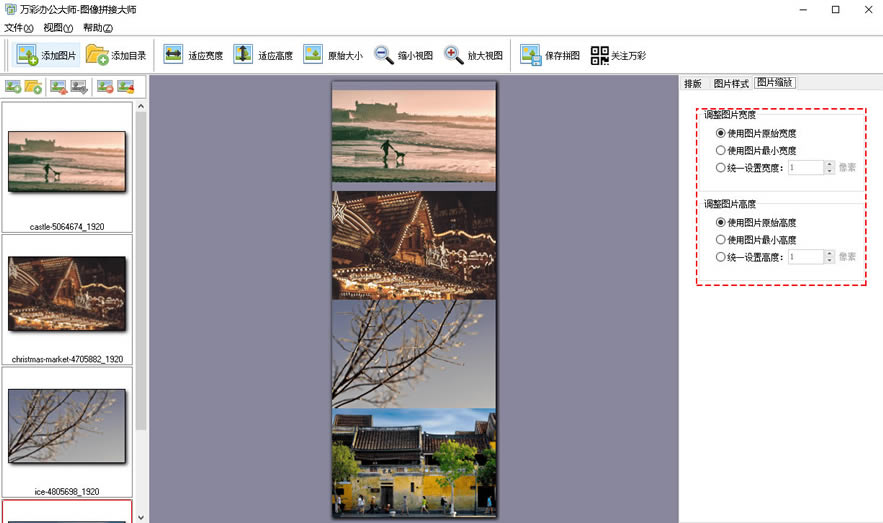
如需改變圖片順序,選中圖片,點(diǎn)擊【圖片上移】/【圖片下移】的圖標(biāo)即可改變圖片位置順序;
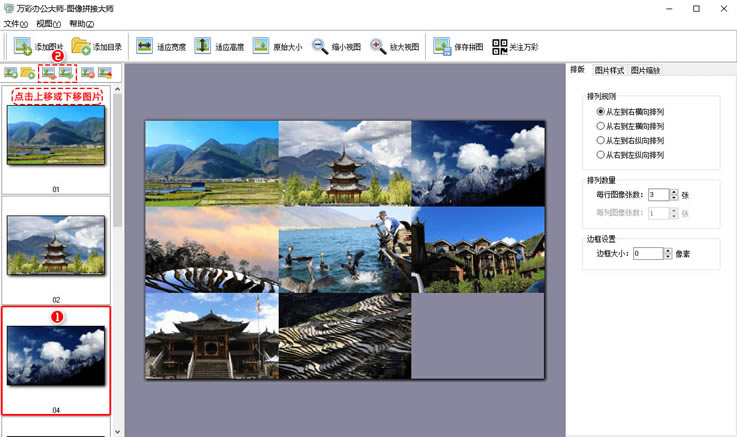
7、拼接完成之后,點(diǎn)擊【保存拼圖】,即可將成品保存至本地。
常見(jiàn)問(wèn)題
萬(wàn)彩辦公大師如何分割PDF文件?
1.將萬(wàn)彩辦公大師軟件雙擊打開(kāi)之后,在左側(cè)位置選擇【PDF工具集】,然后在右側(cè)的頁(yè)面找到【PDF分割】,并且點(diǎn)擊該選項(xiàng)下的【開(kāi)始使用】按鈕。
2.之后會(huì)彈出一個(gè)PDF分割的窗口,在該窗口中用鼠標(biāo)點(diǎn)擊一下【瀏覽】按鈕。
3.在打開(kāi)的文件夾頁(yè)面中選擇需要分割的PDF文件夾,將其選中之后點(diǎn)擊打開(kāi)按鈕添加。
4.然后我們根據(jù)自己要求來(lái)設(shè)置分割范圍,這里選擇分割【所有頁(yè)面】,如果選擇【部分頁(yè)面】,那么需要在框中輸入分割的范圍。然后再設(shè)置一下【分割方式】,小編這里選擇分割【一個(gè)文檔】,然后在后面的框中可以設(shè)置一個(gè)文檔分割多少頁(yè),小編這里輸入【1】頁(yè)。如果想要使用其他的方式進(jìn)行分割,那么你可以根據(jù)頁(yè)面提示來(lái)設(shè)置即可。
5.接著點(diǎn)擊頁(yè)面底部的【瀏覽】按鈕,在打開(kāi)的窗口中選擇分割后文件的存放位置,之后點(diǎn)擊確定即可。
6.然后點(diǎn)擊【分割】按鈕即可對(duì)PDF文件進(jìn)行分割操作,分割的速度非常快,分割完成后會(huì)彈出一個(gè)窗口,在該窗口中點(diǎn)擊【打開(kāi)輸出文件夾】按鈕即可查看自己分割的PDF文件。
萬(wàn)彩辦公大師如何去水印?
1、將萬(wàn)彩辦公大師打開(kāi)之后,在主界面中將左側(cè)的【PDF工具集】點(diǎn)擊一下,然后在右側(cè)點(diǎn)擊【PDF水印移除】的【開(kāi)始使用】按鈕。
2、之后會(huì)打開(kāi)的一個(gè)窗口,我們需要在該窗口的左側(cè)單擊【瀏覽PDF】。
3、在打開(kāi)的窗口中選擇自己想要去除水印的PDF文件,之后點(diǎn)擊【打開(kāi)】按鈕進(jìn)行添加。
4、添加之后的文件內(nèi)容會(huì)顯示在頁(yè)面上,然后點(diǎn)擊【添加】按鈕。
5、那么有水印的頁(yè)面就會(huì)自動(dòng)的添加到右側(cè)的窗口頁(yè)面上,之后單擊【下一步】按鈕。
6、然后在該窗口點(diǎn)擊【移除水印并另存為】按鈕,那么就會(huì)彈出一個(gè)保存文件的頁(yè)面,在該頁(yè)面輸入文件名,之后點(diǎn)擊保存按鈕即可。
1贛教云教學(xué)通2.0-贛教云教學(xué)通2.0下載 v5......
2step7 microwin-西門(mén)子PLC S7......
3百度網(wǎng)盤(pán)清爽精簡(jiǎn)純凈版-網(wǎng)盤(pán)工具-百度網(wǎng)盤(pán)清爽精......
4360安全瀏覽器-瀏覽器-360安全瀏覽器下載 ......
5谷歌瀏覽器 XP版-谷歌瀏覽器 XP版-谷歌瀏覽......
6Kittenblock重慶教育專用版-機(jī)器人編程......
7seo外鏈助手(超級(jí)外鏈) -SEO外鏈優(yōu)化工具......
8小米運(yùn)動(dòng)刷步數(shù)神器-小米運(yùn)動(dòng)刷步數(shù)神器下載 v2......

